很多小伙伴在使用句子控的时候,想知道怎么修改字体颜色,下面小编就为大家分享句子控修改字体颜色教程,感兴趣的小伙伴不要错过哦! 句子控怎么修改字体颜色?句子控修改字体颜
很多小伙伴在使用句子控的时候,想知道怎么修改字体颜色,下面小编就为大家分享句子控修改字体颜色教程,感兴趣的小伙伴不要错过哦!
句子控怎么修改字体颜色?句子控修改字体颜色教程
第一步,进入句子控App,然后打开我的页面。
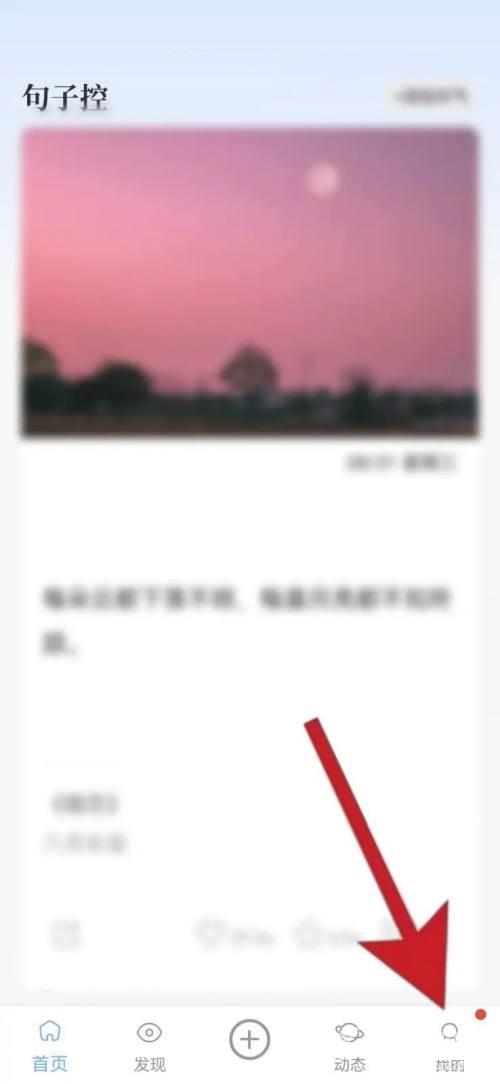
第二步,进入我的页面后,打开桌面小工具页面。
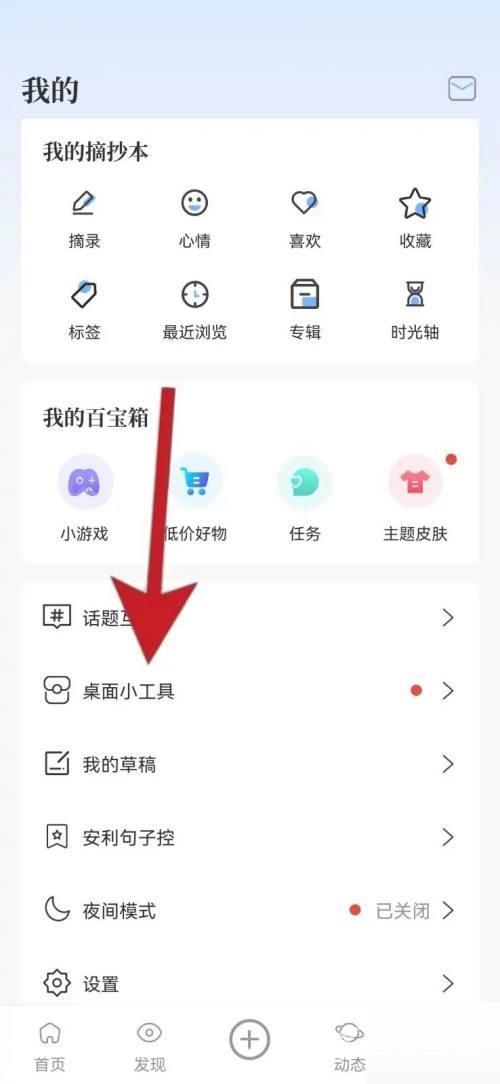
第三步,在桌面小工具页面里的字体颜色功能中,重新设置字体的颜色即可。
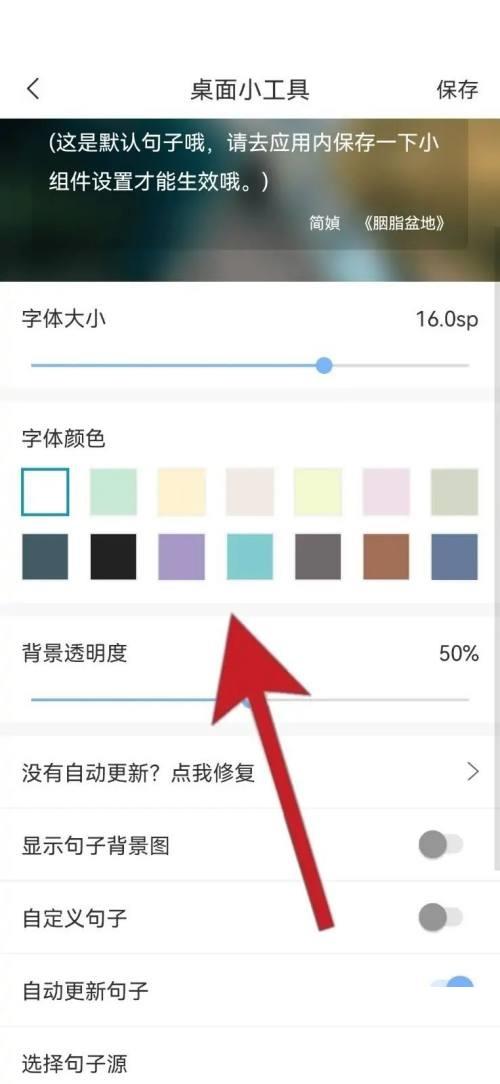
以上这篇文章就是句子控修改字体颜色教程,更多教程尽在自由互联。
